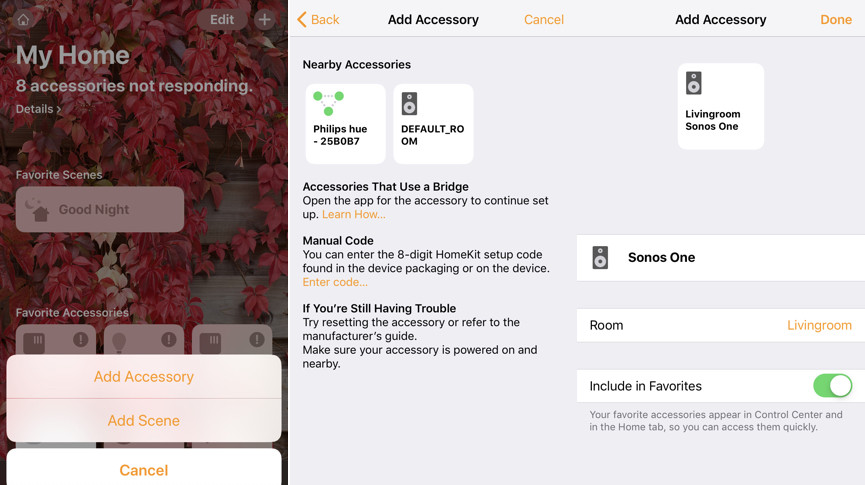Hur du ställer in och använder AirPlay 2 med dina Sonos-högtalare
Låt oss ta dig tillbaka till en mörkare tid – cirka 2013 – när Sonos-användare satt fängslade i ett av de värsta ekosystemen: en app så dålig att den var på gränsen obrukbar; ett krav att köra varje högtalare genom en bro.
Hur långt vi har kommit. Ingen mer bro. Den kraftigt förbättrade Sonos S2-appen. Och AirPlay 2.
Apples senaste trådlösa protokoll är live på Sonos-högtalare, så att du kan streama musik direkt från en iOS-enhet till dina högtalare.
Läs det här: De bästa AirPlay-högtalarna
Med AirPlay 2 kan du faktiskt helt kringgå Sonos-appen och fortfarande gruppera dina högtalare. Du kan också gruppera dina Sonos-högtalare med Apples HomePod.
Vilka Sonos-högtalare är kompatibla med AirPlay 2?
Kort svar, alla nya: The One (båda generationerna), Beam, Amp, Move, Port, Arc, Five och Play:5 (2:a generationen).
Något annat kommer inte att kunna spela med AirPlay 2 direkt, men det är inte slutet på historien. Du kan också få äldre Sonos-högtalare som fungerar med AirPlay 2.
Hur man ställer in AirPlay 2 på Sonos
Om du inte redan har gjort det måste du uppdatera dina Sonos-högtalare. Men vänta! Innan du gör det, se till att själva appen är uppdaterad, annars kanske du inte kan uppdatera högtalarna. När du väl har gjort det…
1 Öppna Sonos-appen. Du bör se en uppmaning att uppdatera, men om inte, tryck på Mer. Om du fortfarande inte ser en prompt, tryck på Inställningar > Onlineuppdateringar. Appen söker manuellt efter tillgängliga uppdateringar.
2 Öppna AirPlay 2 på din iOS-enhet genom att ta fram kontrollpanelen och sedan Force Touching musikwidgeten (eller tryck bara på det övre högra hörnet av rutan). Tryck sedan på AirPlay-ikonen. Du bör se dina uppdateringar Sonos-högtalare visas i listan.
3 Välj de högtalare du vill spela från. Kom ihåg att AirPlay 2 låter dig välja flera högtalare samtidigt.
Hur man får Siri att arbeta med Sonos
Just nu är bara Alexa eller Google Assistant tillgängligt på Sonos-högtalare så var lämnar det Siri?
Förvänta dig inte att den ska leva på Sonos-högtalare någon gång snart (Apple är inte typen av företag som helt testamenterar sin assistent till andra). Du kan dock få Siri att arbeta med Sonos, via AirPlay 2, om du registrerar den i Apple Home-appen. När du har gjort det kommer du att kunna be Siri att spela musik på specifika Sonos-högtalare, så länge du använder Apple Music eller spelar musik från ditt lokala musikbibliotek (det är bara en av de irriterande begränsningarna just nu, tyvärr).
För att ställa in detta, gå in i Home-appen på din iPhone eller iPad och tryck på +-ikonen uppe till höger. Välj "Lägg till tillbehör" och på nästa skärm trycker du på "Har du ingen kod eller kan du inte skanna?"
Om din Sonos-högtalare är påslagen och i närheten bör den visas här. Tryck på den för att tilldela den till ett rum och ge den ett namn. När det är gjort kommer du att kunna säga saker som "Hej Siri, spela Animal Collective på Sonos One ".